PhotoFiltre Studio 11是一款功能强大的图片编辑软件,软件能够帮助用户进行图像的各种处理。软件之中有着大量的自带的图像滤镜,用户可以通过这些滤镜来制作各种不同的图像特效,这些滤镜都是免费提供给用户们进行使用。软件还有着强大的文字编辑功能,用户能够在软件之中找到多种文字特效,这些特效能够让用户将图像之中的文字制作的更加拥有特色美观,还能够进行文本的自由的调整,旋转文本、放大等。而这款软件同行业的龙头老大PS相比,有着很多不同之处。PS的宗旨是服务更多的专业用户,以其丰富且专业的功能来让专业于图像的用户们能够更好更专业的进行图像的编辑,相应它的操作难度也会比较高,非专业用户想要上手软件并不是一件容易的事情。而这款软件功能的丰富程度并没有办法和PS想比拟,但是它简化了功能,让非专业用户能够更好的更加简单的进行图像的编辑,这款软件所面向的客户更多。小编今天带来的是
PhotoFiltre Studio 11破解版,该版本软件已经完成了完整的破解以及汉化,感兴趣的用户可以在本页面的下载链接处进行下载。
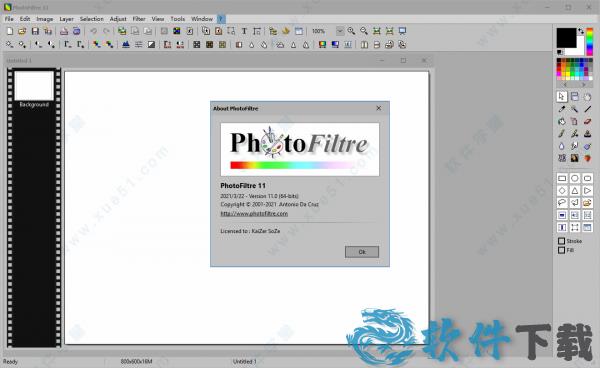
软件亮点
1、滤镜
它的各种滤镜可让新手用户熟悉图形世界。 您可以找到标准调整功能(亮度,对比度,染色,饱和度,伽马 校正)以及艺术滤镜(水彩,粉彩,印度墨水,点阵,拼图效果)。
2、矢量选择
photofiltre studio 11使用两种类型的矢量选择。第一种类型使用自动形状 (矩形,椭圆,三角形,菱形,圆角矩形)。第二种类型对应于套索和多边形。他们都允许通过手工绘制形状或使用一系列线条来定制表单。每个选择都可以保存到一个单独的文件中,以备将来使用。
3、画笔
有一些标准的画笔(圆形和正方形不同的大小),但也 有一些更多样化的形式(斜线,自定义形状,...)。彩虹选项允许您沿着线绘制渐变。更多的效果比3D,蜡笔和 木炭也可用。
4、自动放样和填充选项
此选项可以自动填充颜色或绘制矢量形状的笔画。 对于创建组织结构图非常有用,例如,使用单工具或双面箭头的线工具。
5、擦除工具
对于制作一些手绘区域,该工具非常有效,该工具可以像刷子一样使用,而不是 绘图,会擦除所选区域,并使透明网格 (透明或RGBA模式)或下层(多层模式)。
6、红眼修正功能
通过选择要软化的图像部分,可以使用润饰工具启用此功能。 红眼消除非常容易使用。动画GIF发生器自动透明渐变工具。
安装破解教程
1、在17软件下载PhotoFiltre Studio 11破解版压缩包并且解压获得软件安装源文件以及破解文件。

2、双击软件源文件开始安装并且选择同意软件用户协议。
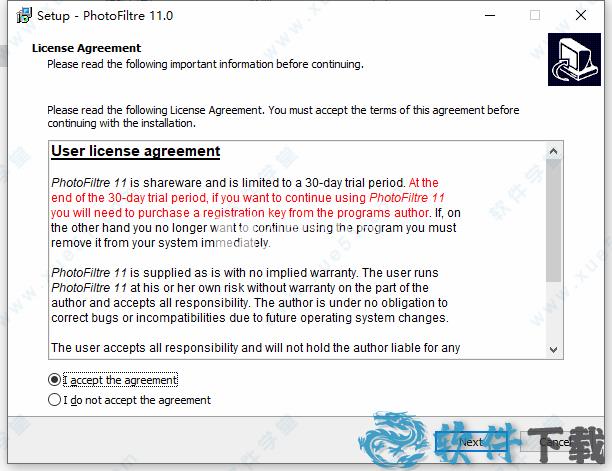
3、软件开始安装,读条中请耐心等待。
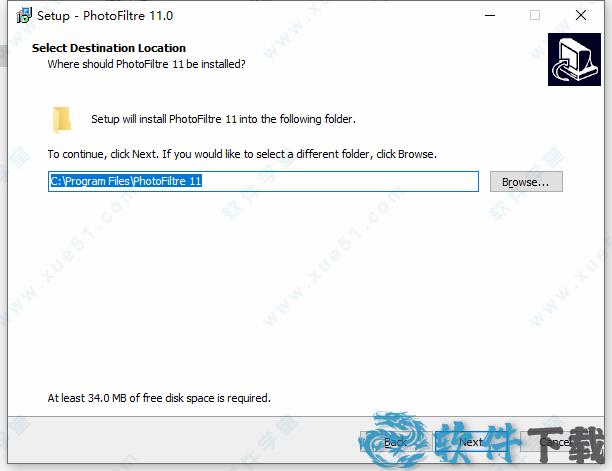
4、软件安装完成,点击图中所示位置选择激活码激活。
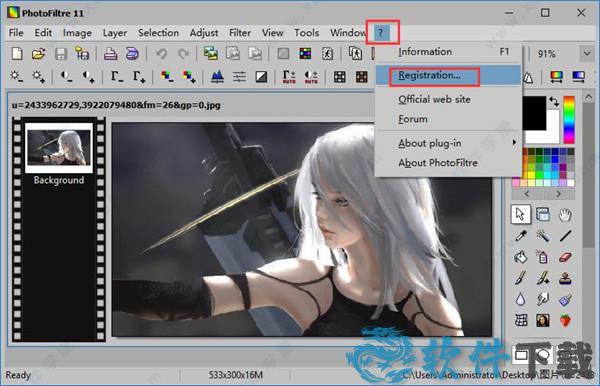
5、打开注册机获取激活码。

6、PhotoFiltre Studio激活完成。
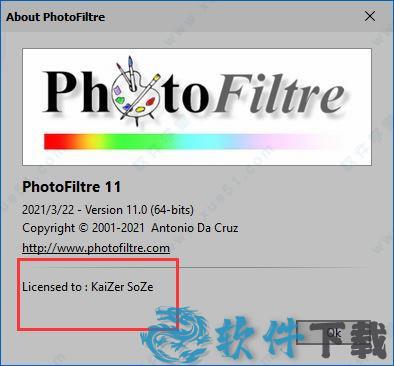
支持功能
1、过滤器和菜单的可用性
某些菜单中的滤镜只能使用1600万种颜色,而没有透明度选项,因为它们中的大多数会重新计算和修改颜色。例如,对于GIF图像和索引颜色模式下的图像禁用它。如果您无权访问这些菜单项过滤器,请执行以下操作:
•选择菜单项“图像/透明色”(在图像为透明色的情况下),然后单击选项“禁用透明度”
•选择菜单项“图像/模式/RGB颜色”
2、影像调整
工具栏上的按钮可以精确调整亮度,对比度和色彩饱和度。如果图像太暗或太清晰,则必须首先使用菜单或按钮进行相应的伽玛校正。
3、选择工具
有两种选择。第一种收集自动形式(矩形,椭圆形,三角形,菱形)。第二种类型对应于套索模式和多边形。
它们都允许通过绘制轮廓或连续线条来定义个性化的形式。
可以将每个选择保存在文件中,以供以后通过“选择”菜单重新使用。
还可以管理魔术棒选择类型,但不会在矢量模式下对其进行处理。
菜单项“编辑/描边和填充”使您可以在图像中绘制和填充这些表格。
您也可以使用菜单“选择/变换”(Selection/Transformation)将对称和旋转应用于选择。
我的网站上提供了某些形式的预设选择(星号,箭头...)。
4、工具托盘
这包括绘图工具,例如移液器(颜色采样器),滚动工具,线条工具,填充工具,喷涂工具,画笔,高级画笔,模糊工具和克隆图章。
PhotoFiltre 11使用标准形状(各种大小的圆形和正方形),但也使用多种形式(斜线,薄片,星形...),其中大多数功能仅在1600万色模式下可用。
5、文字插入
文本模块使用几个参数来修改结果的外观。对于90度或-90度的文本旋转,如果系统无法管理平滑(Win95和Win98),最好使用菜单“编辑/变换”。您也可以使用同一菜单中的水平或垂直对称功能创建镜像效果。当使用较大的文本大小时,某些选项(例如外斜角和模糊)会优化结果。
只要文本未经验证(菜单项“编辑/验证文本”),就可以用鼠标移动并对其进行修改(双击或选择菜单项“编辑/文本选项”)。
6、合并图像
以下是轻松合并图像的步骤:
•打开两个图像
•复制两个图像之一(CTRL+C)
•切换到其他图像
•选择“编辑/特殊粘贴/组装”,然后选择剪贴板内容的位置
您可以使用此方法将图像首尾相连以创建全景图。
7、减轻红眼
•首先放大图像,以便能够轻松选择瞳孔(应该使用400%或800%的值)
•使用工具窗格中的“润饰工具”,然后在列表中选择“红眼”选项。使用此工具,在瞳孔的红色部分上绘制以减少红色值
•在第二个瞳孔上重复该过程
8、选择透明的颜色
在索引颜色模式和RGB颜色模式下都可以使用透明胶片。
因此,要定义透明色,请按照下列步骤操作:
•选择菜单项“图像/模式/索引颜色”
•选择菜单项“图像/透明色”
•在“透明色”窗口打开时,通过使用移液器在图像中单击以选择透明的颜色(在执行此操作时,光标会自动变为移液器)
9、导入格式和透明度
PhotoFiltre 11支持最广泛的格式,但是透明度仅适用于以下情况:
•GIF图片
•索引颜色模式下的PNG图像
•图标
软件优势
1、自带图像浏览器
如果你打开图像浏览器 它会在下方以缩略图显示一个文件夹中的图片 并把它们排成一排显示。
2、有多样的形状选择工具
如果你想要一个圆角的图片 那么这个功能就能轻松做到。
带有专业强大的批处理图片同能。
3、常用的功能
PhotoFiltre Studio带有图片反转 扭曲 调整大小 可以调整饱和度 对比度 gamma值 色阶 自动色阶 对比度功能。
4、图片添加阴影功能
使用软件你只要点击 图像 - 外侧边框/外侧阴影,就可以立刻得到立体感十足的图片了。
软件特点
1、应用不同的过滤器。
2、使用两种类型的矢量选择。
3、创建和使用图层。
4、仪器清洁图像。
5、用于自动拼版透明渐变的工具。
6、消除红眼的功能。
7、使用内置生成器创建动画GIF图片。
8、集成模块FotoMaski。
9、创建和导出32×32,48×48,64×64图标。
10、集成浏览器以查看图像。
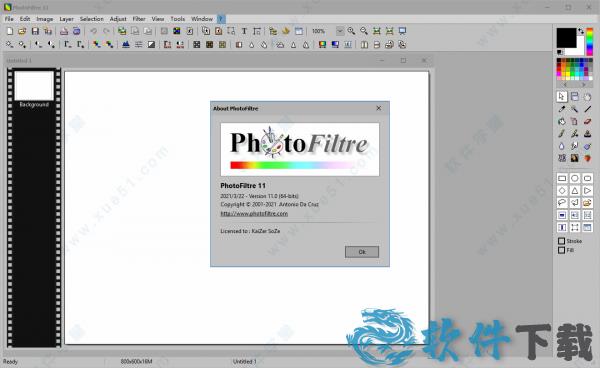

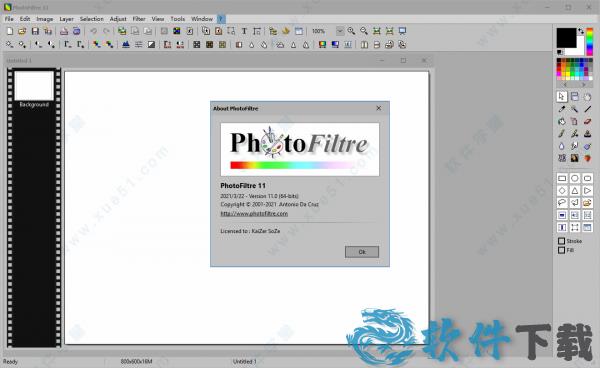

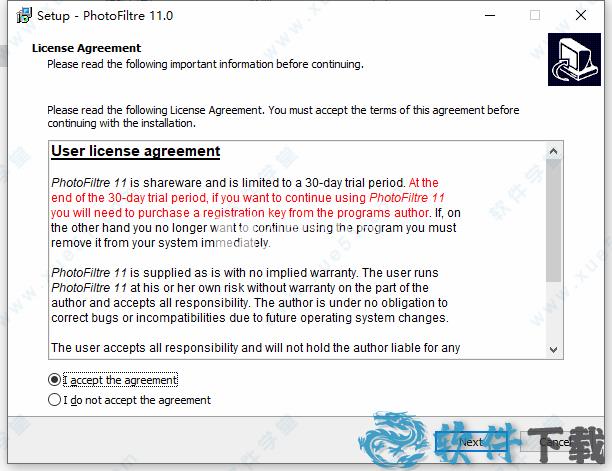
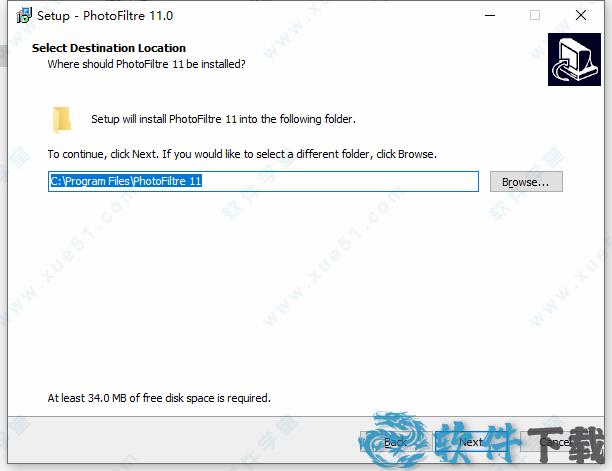
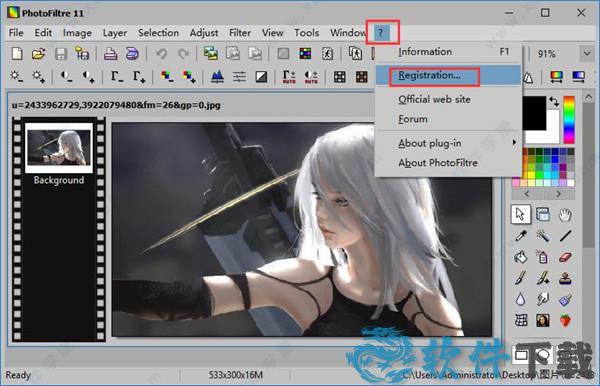

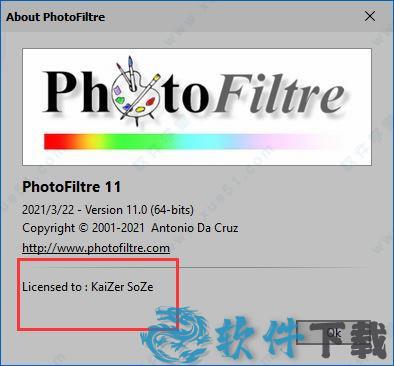
 艾奇视频电子相册制作软件官方安装版 V5.81.120.10
艾奇视频电子相册制作软件官方安装版 V5.81.120.10 2022-12-07
2022-12-07 美图秀秀官方正式版 V6.5.5.0
美图秀秀官方正式版 V6.5.5.0 2022-10-28
2022-10-28 Adobe Illustrator CS6简体中文官方安装版 V22.0.0.243
Adobe Illustrator CS6简体中文官方安装版 V22.0.0.243 2022-11-14
2022-11-14 友锋电子相册制作标准版 V9.9.7.2896
友锋电子相册制作标准版 V9.9.7.2896 2022-11-01
2022-11-01 Adobe Photoshop CC 2018中文绿色精简版 V19.0.0
Adobe Photoshop CC 2018中文绿色精简版 V19.0.0 2023-02-07
2023-02-07 Snipaste 64位绿色中文版 V2.5.4
Snipaste 64位绿色中文版 V2.5.4 2023-01-16
2023-01-16 GifCam中文绿色版(动画录制) V6.0
GifCam中文绿色版(动画录制) V6.0 2022-11-21
2022-11-21 艾奇MTV电子相册视频制作软件官方安装版 V6.50.618
艾奇MTV电子相册视频制作软件官方安装版 V6.50.618 2022-12-13
2022-12-13 CorelCAD 2016破解版 V16.2.1.3056
CorelCAD 2016破解版 V16.2.1.3056 2023-02-01
2023-02-01 CAD迷你家装官方安装版 V2020R2
CAD迷你家装官方安装版 V2020R2 2022-11-02
2022-11-02